-
电脑amr格式转换为mp3格式图文教程
- 2020-09-23 14:14:00 来源:windows10系统之家 作者:爱win10
我们可能会因为工作需要或者生活需要用电脑amr格式转换为mp3格式,一起来跟小编看下吧。
1、首先我们需要下载一个能将amr格式转换的闪电音频格式转换器,接着我们将amr格式文件拖进软件里。
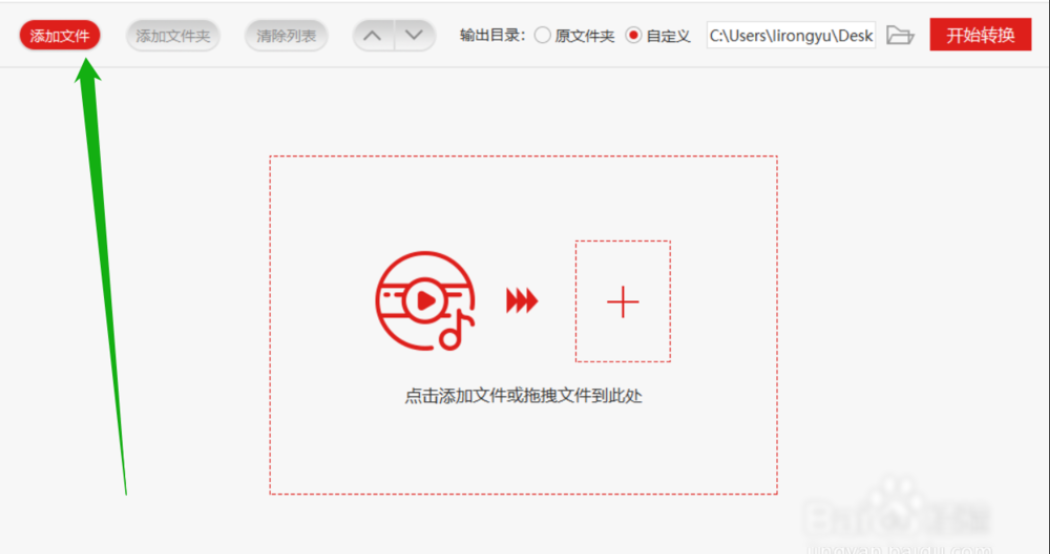
2、接着我们在右下角设置转换为mp3格式,然后点击质量设置音频转换后的品质。
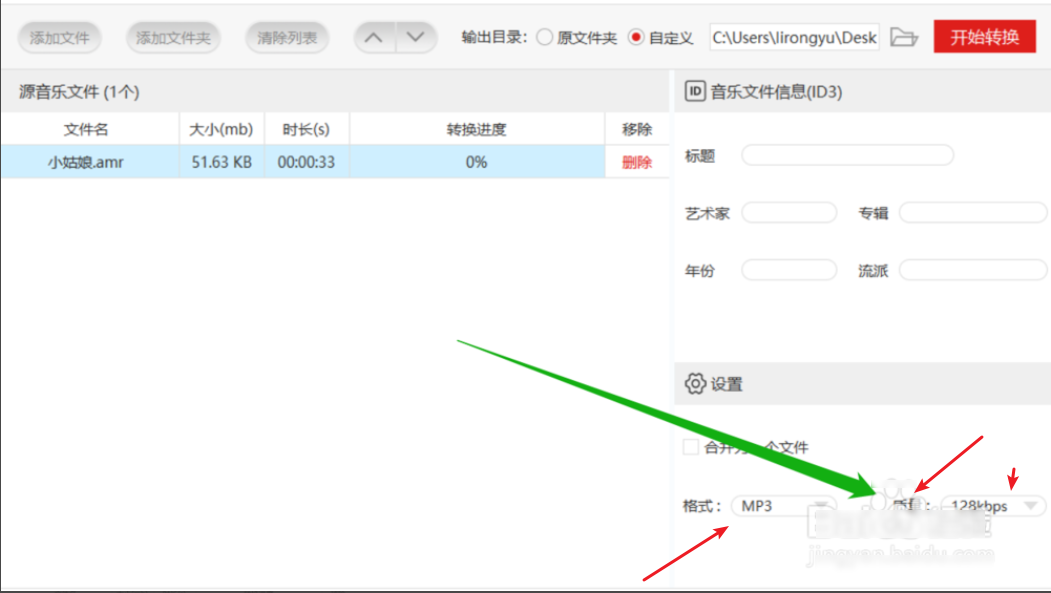
3、接着我们点击自定义按钮,选择转换后的音频存储位置。
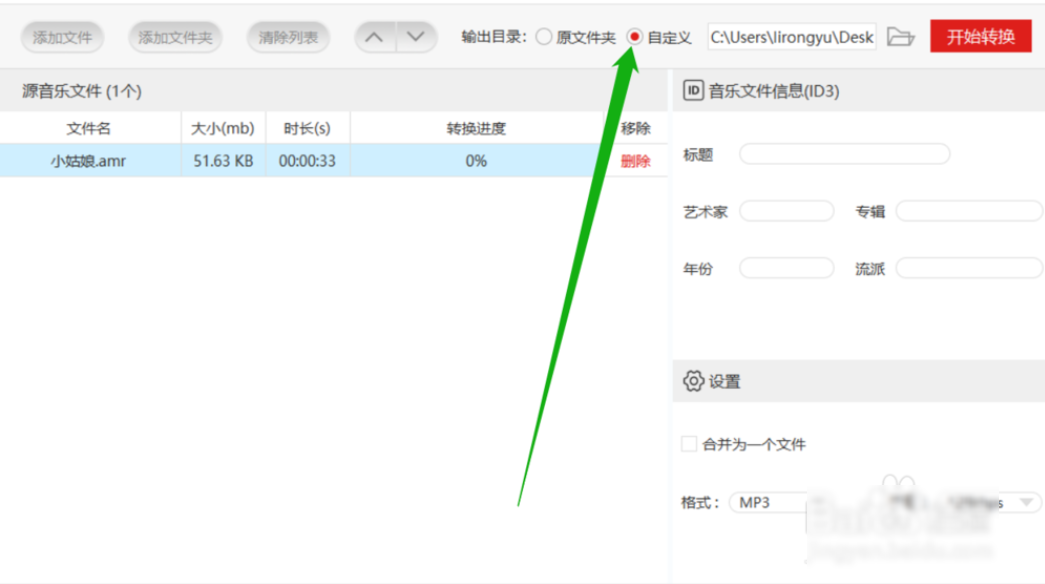
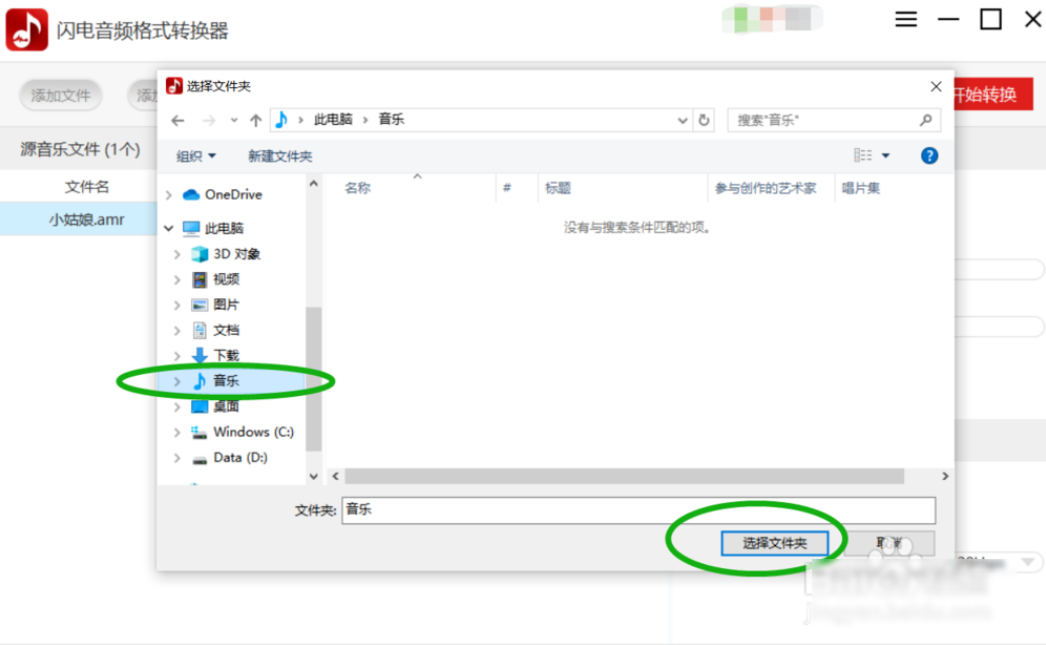
4、接着我们可以看到音频格式的已经转换成mp3格式了。
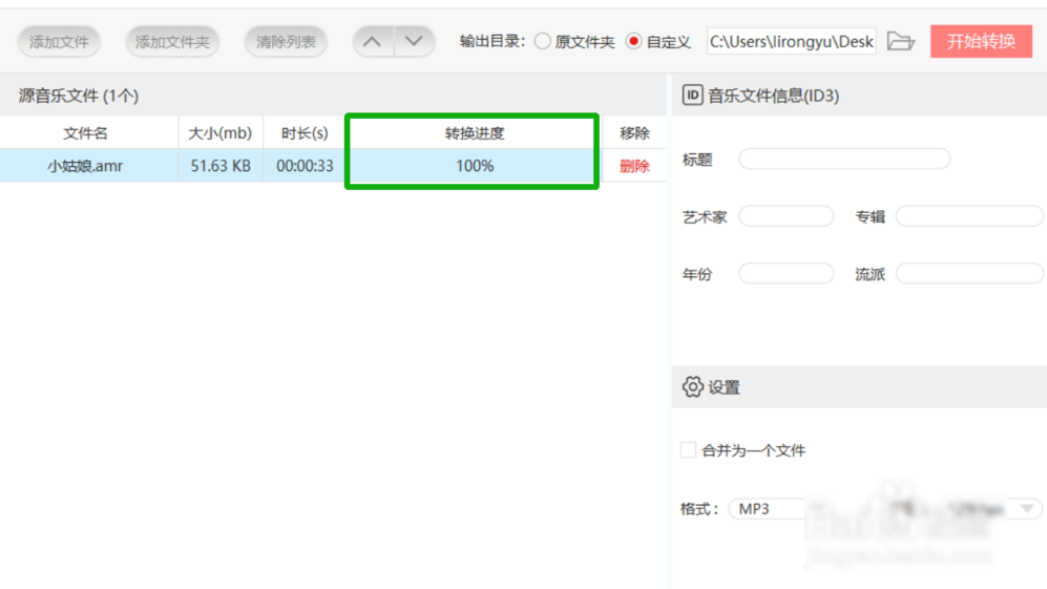
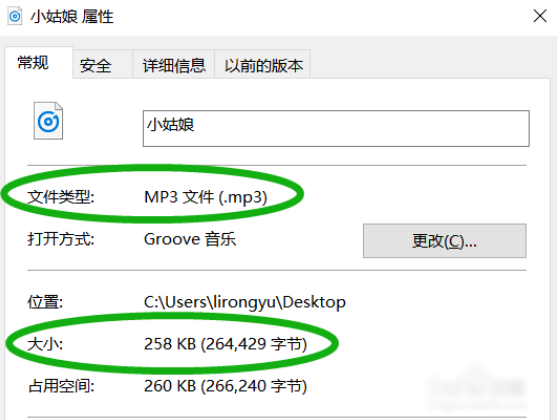
以上就是小编带来的电脑amr格式转换为mp3格式图文教程,供大家伙参考收藏。
猜您喜欢
- 电脑怎么截图2023-03-11
- win10正式版系统下载安装教程..2020-12-31
- 手机通过电脑上网,小编告诉你手机怎么..2018-08-14
- 电脑windows7最新激活码分享2022-11-17
- 爱奇艺激活码免费获取20222022-09-03
- 教你怎么装win7系统2020-07-05
相关推荐
- 解答电脑重装系统教程 2019-05-23
- 一键还原精灵怎么使用 2019-07-16
- office2010激活教程 2022-08-03
- 电脑截图快捷键有哪些 2023-04-02
- 2022最新pycharm激活码免费分享.. 2022-08-02
- ipad激活锁怎么解除 2022-09-10





 魔法猪一健重装系统win10
魔法猪一健重装系统win10
 装机吧重装系统win10
装机吧重装系统win10
 系统之家一键重装
系统之家一键重装
 小白重装win10
小白重装win10
 2345好压v3.2版(最好用的压缩软件)
2345好压v3.2版(最好用的压缩软件) 新萝卜家园Win7系统下载64位纯净版1809
新萝卜家园Win7系统下载64位纯净版1809 电脑公司ghost win7旗舰版32位2014.11最新版
电脑公司ghost win7旗舰版32位2014.11最新版 系统之家win10系统下载32位专业版v201705
系统之家win10系统下载32位专业版v201705 IE守护天使safe v2.1(IE守护天使下载)
IE守护天使safe v2.1(IE守护天使下载) 硬盘分区工具
硬盘分区工具 系统之家ghos
系统之家ghos 电脑公司Ghos
电脑公司Ghos DZ论坛通用精
DZ论坛通用精 电脑公司Win7
电脑公司Win7 电脑公司Ghos
电脑公司Ghos CCleaner v4.
CCleaner v4. 深度技术ghos
深度技术ghos 雨林木风ghos
雨林木风ghos 雨林木风win1
雨林木风win1 粤公网安备 44130202001061号
粤公网安备 44130202001061号